El audio de Xbox Party Chat se corta o no funciona [Solucionar]
![El audio de Xbox Party Chat se corta o no funciona [Solucionar]](https://cdn.thewindowsclub.blog/wp-content/uploads/2024/01/xbox-party-chat-audio-cutting-out-or-not-working-1-640x375.webp)
Si el audio de Xbox Party Chat se corta o no funciona , este artículo le ayudará a solucionar este problema. Puede haber varias causas de este problema, como conexión a Internet inestable, problemas con el servicio Xbox Live, etc.
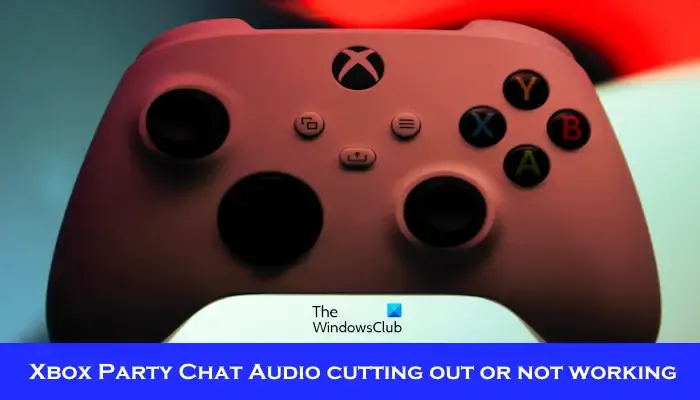
Arreglar el audio del chat de Xbox Party que se corta o no funciona
Utilice las siguientes correcciones para solucionar el problema de que Xbox Party Chat Audio se corte o no funcione:
- Verifique el estado del servicio Xbox Live
- Comprueba tu conexión a Internet
- Apagar y encender la consola Xbox
- Verifique su tipo de NAT
- Salir y volver a unirse a la fiesta.
- Restablece los valores de fábrica de tu consola Xbox
Empecemos.
1]Verifique el estado del servicio Xbox Live
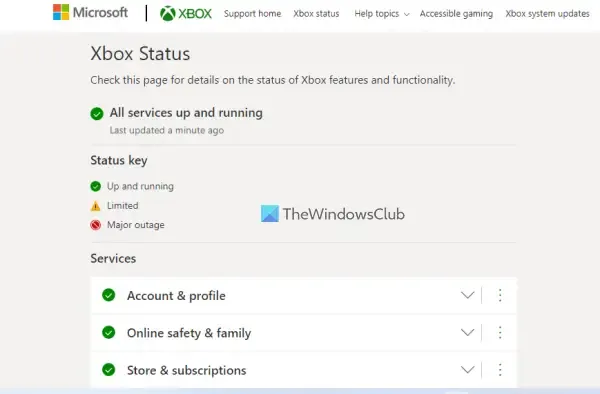
Antes de continuar con la solución de problemas, verifique el estado del servicio Xbox Live . Puede que haya un problema con el servicio Xbox Live. Si hay una interrupción en los servidores de Xbox, entonces el problema no es tuyo. En esta situación, deberá esperar hasta que se resuelva el problema. Siga verificando el estado de la interrupción en la página Estado de Xbox.
2]Comprueba tu conexión a Internet
Este problema puede ocurrir debido a una conexión a Internet deficiente e inestable. Asegúrese de tener una buena conexión a Internet cuando se una al Party Chat en la consola Xbox. Si utiliza una conexión inalámbrica a Internet, le sugerimos que conecte su consola Xbox a su enrutador mediante un cable Ethernet.
Además, le sugerimos que apague y encienda su enrutador WiFi. Verifique los pasos que se mencionan a continuación para reiniciar su enrutador Wi-Fi:

- Desenchufe el adaptador de corriente del enrutador.
- Espere unos minutos.
- Vuelva a conectar el adaptador de corriente al enrutador.
- Espere a que el enrutador se inicie y se conecte a Internet.
3]Apague y encienda la consola Xbox
A veces, un simple reinicio no soluciona el problema. Apagar y encender la consola Xbox puede solucionar varios problemas, ya que esta acción eliminará fallas temporales que podrían estar causando este problema. Consulte los pasos a continuación para reiniciar su consola Xbox:
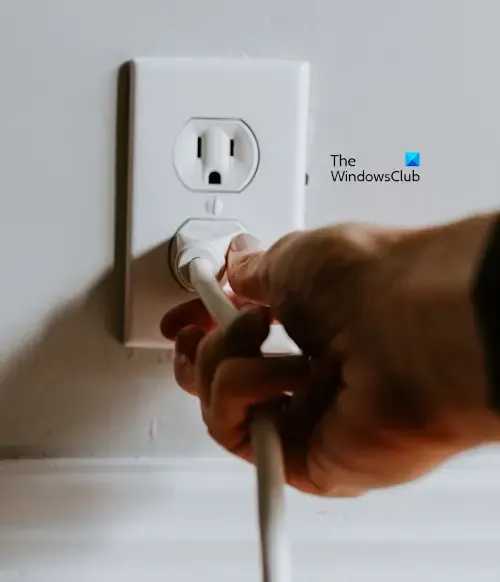
- Apague su consola presionando y manteniendo presionado el botón Xbox en la consola durante 5 a 10 segundos.
- El controlador se apagará. Retire el cable de alimentación de la toma de corriente.
- Espere unos segundos, luego conecte el cable de alimentación y encienda el suministro.
- Presione el botón Xbox nuevamente para encender la consola Xbox One.
4]Compruebe su tipo de NAT
NAT significa traducción de direcciones de red. Determina si puedes usar juegos multijugador o chat en grupo en Xbox o no. Si el tipo de NAT está configurado como estricto o no está disponible, es posible que experimente problemas de audio. Esta puede ser una de las razones del problema que está experimentando actualmente. Verifique su tipo de NAT y cámbielo (si es necesario). Para hacerlo, siga los pasos a continuación:
- Abra la Guía de Xbox.
- Vaya a «Perfil y sistema > Configuración > General > Configuración de red».
- Verá su tipo de NAT en Estado de red actual.
Si su tipo de NAT no está abierto, debe cambiarlo. Para cambiar su tipo de NAT , borre el almacenamiento persistente y una dirección MAC alternativa . Reinicie su consola y luego verifique si la NAT se cambió o no. Si no, tienes que cambiar el puerto. Consulte las siguientes instrucciones:
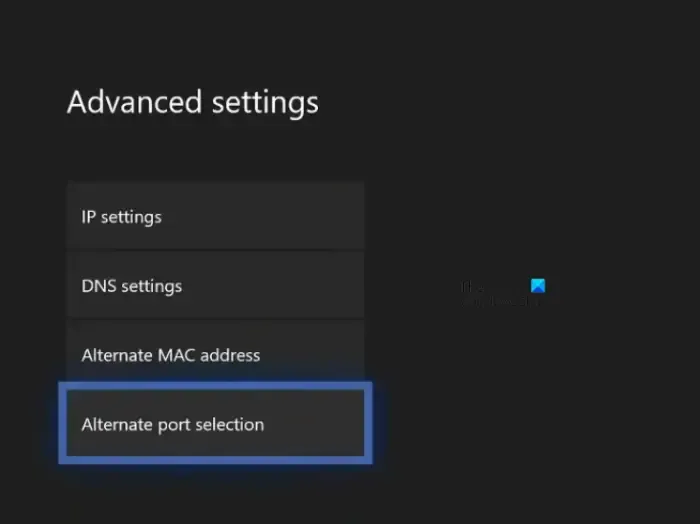
- Abra la Guía de Xbox.
- Vaya a » Perfil y sistema > Configuración > General > Configuración de red «. Verifique las estadísticas de su tipo de NAT allí. Si su tipo de NAT es cerrado o moderado, cámbielo.
- Ahora, vaya a » Configuración avanzada > Selección de puerto alternativo «.
- Si el puerto está configurado en Automático , cámbielo a Manual .
- Haga clic en el menú desplegable Seleccionar puerto y seleccione otro puerto.
- Ahora, verifique si su NAT está cambiada a Abierta o no. De lo contrario, seleccione otro puerto y verifique nuevamente.
5]Salir y volver a unirse a la fiesta.
También puedes intentar volver a unirte a la fiesta. A veces, desconectar y volver a conectar puede solucionar problemas de audio. Comprueba si trae algún cambio.
6]Restablece los valores de fábrica de tu consola Xbox
Restablecer los valores de fábrica de su consola Xbox también puede ayudar a solucionar este problema. Siga los pasos que se mencionan a continuación para restablecer los valores de fábrica de su consola Xbox:
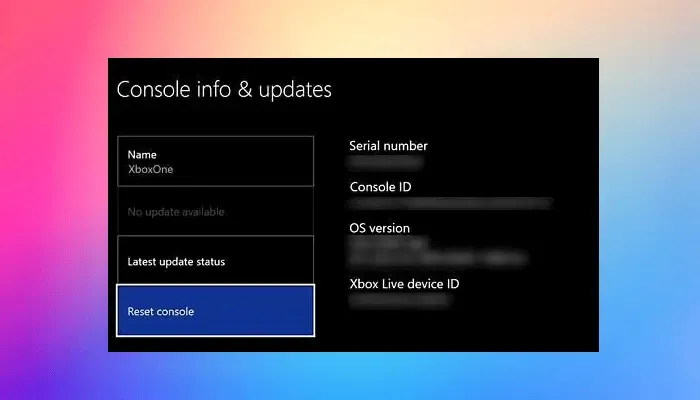
- Presione el botón Xbox para abrir la guía.
- Seleccione Perfil y sistema > Configuración > Sistema > Información de la consola.
- Seleccione Restablecer consola.
- En la pantalla Restablecer su consola.
- Seleccione Restablecer y conservar mis juegos y aplicaciones.
Restablecerá su consola sin borrar sus datos. Después de restablecer su consola, el problema debería solucionarse.
Espero que esto ayude.
¿Por qué el chat de mi grupo de Xbox sigue interrumpiéndose?
Puede haber algunas razones por las que el chat de tu grupo de Xbox sigue interrumpiéndose. Algunas de las razones más comunes son Internet débil, problemas con los auriculares o el controlador de los auriculares, tipo de NAT incorrecto, configuración de miembros del grupo, etc.
¿Por qué no funciona el audio de mi fiesta de Xbox?
Hay varias razones por las que el audio de tu fiesta de Xbox no funciona. Algunas de las razones más comunes son problemas con los auriculares o el controlador de los auriculares, conexión a Internet inestable, etc. Además, verifique si ha silenciado accidentalmente sus auriculares. Presiona el botón Xbox, selecciona tu foto de perfil y asegúrate de que el ícono del micrófono no esté tachado.



Deja una respuesta